Pentru a trimite mesaje, litera "C" este utilizată în linia de strategie.
Botul poate trimite utilizatorilor mesaje text și imagini descărcate de pe computerul local.
În setările de pornire a botului, în câmpul Text mesaj, specificați textul mesajului de trimis și în imaginea atașată - calea completă la fișierul imagine. Puteți specifica mai multe fișiere de imagini dintr-o linie nouă, apoi botul va selecta una din imagini într-o ordine aleatoare și o va trimite.
Dacă trebuie doar să trimiteți text, lăsați câmpul Atașare imagine gol. În schimb, dacă trebuie doar să trimiteți o fotografie, nu completați câmpul Text mesaj.
Dacă completați ambele câmpuri, opțiunea Se va afișa fie textul, fie o imagine. Dacă îl marcați, botul va trimite în mod aleator fie textul mesajului, fie atașarea imaginii, dar nu și ambele. Dacă caseta de selectare este text sau imaginea nu este setată, botul va trimite un mesaj text și apoi va atașa fotografia.
În funcție de viteza și dimensiunea imaginilor atașate, setați valoarea Pause pentru a descărca imaginea în ordine empirică în câteva secunde. Dacă acest câmp este lăsat necompletat, botul va putea să pauze în 5 secunde pentru ca imaginea să se încarce.
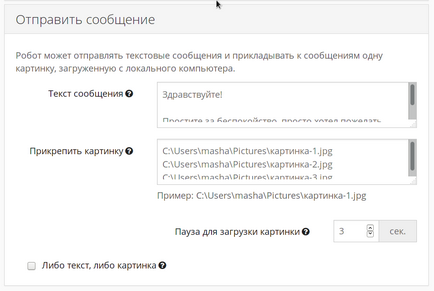
Fiți atenți
- Nu folosiți ghilimele duble ( „) în textul mesajului, sau mesajul va fi trunchiat la primul caracter al ghilimele duble. Folosiți ghilimele simple („) în loc de ghilimele duble.
- Trebuie să specificați calea completă la fișierele imagine împreună cu extensia de fișier, de exemplu .JPG sau .PNG. Botul nu verifică validitatea căii spre fișierele imagine pe care le specificați. Dacă în timpul funcționării botului încercați să atașați un fișier imagine care nu există pe computer, va apărea o eroare și sarcina nu va fi executată corect, deși botul va continua să funcționeze.
- Nu uitați de restricțiile site-ului OK la trimiterea fotografiilor:
- dimensiunea fișierelor transferate nu trebuie să depășească 5 MB;
- fișierele trebuie să fie într-unul din următoarele formate - GIF, JPG, PNG;
Cum să copiați corect calea completă la fișierul imagine
Pentru a copia calea către un fișier în Windows, trebuie doar să țineți apăsată tasta
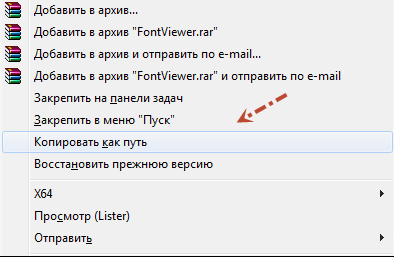
Articole similare
Trimiteți-le prietenilor: